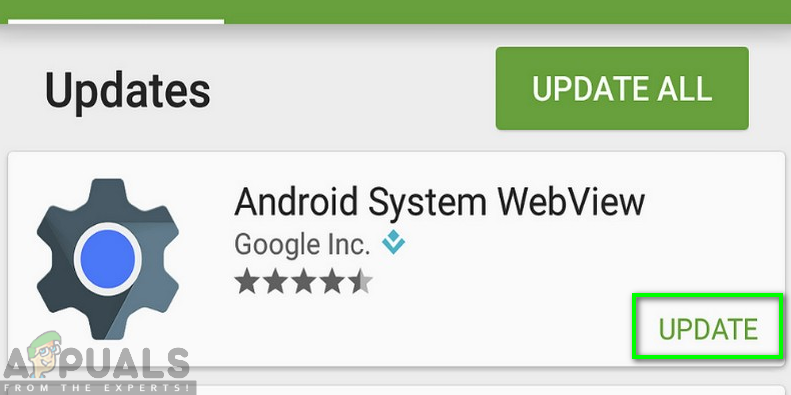Pole midagi enamat heidutavat ja tüütut nagu see, kui teie Alexa rakendus oleks Alexa seadmete seadistamise käigus kinni jäänud. Need seadmed võivad sisaldada Amazon Echo, Echo Dot, Echo spot ja muid Alexa toega seadmeid. Nii palju kui neil seadmetel on meie igapäevaelus ülioluline roll, võite selle seadistamisel silmitsi seista paljude probleemidega. Seadistamisprotsessi lõpuleviimiseks peab teil olema Amazon Alexa rakendus või veebisait.

Alexa rakendus jäi seadistamisel kinni
Võib juhtuda, et teie Alexa rakendus jääb valgele ekraanile kinni või helina tuli võib jääda siniseks, kui see peab muutuma oranžiks. Järelikult takistab see seadistusprotsessi lõpuleviimist. Pealegi ei pruugi Alexa rakendus takerdunud probleemi tõttu ebaõnnestuda ühenduse loomisega selliste seadmetega nagu Amazon Echo. Seetõttu on vaja seda probleemi lahendada, et saaksite häälestusprotsessi edukalt lõpule viia.
Mis põhjustab seadistuses kinni jäänud Alexa rakenduse probleemi?
Pärast mitmelt kasutajalt arvukate teadete saamist otsustasime probleemi uurida ja pakkusime välja lahenduste komplekti, mis lahendas probleemi enamiku meie kasutajate jaoks. Samuti uurisime põhjuseid, mille tõttu Alexa rakendus seadistamisel takerdub, ja loetlesime need allpool.
- Ühilduvusprobleem: See probleem ilmneb siis, kui teie telefon ei ühildu rakendusega Amazon Alexa. Seega võib rakendus seadistamise ajal takerduda ja ühildumatuse tõttu töötada. Enne seadistamise jätkamist peate kontrollima rakenduse Alexa standardnõudeid.
- Vale kuupäev ja kellaaeg: Teie Alexa rakendusel võib seadistusprotsessi ajal probleeme olla teie telefoni vale kuupäeva ja kellaaja tõttu. Probleemi vältimiseks määrake kindlasti õige kuupäev ja kellaaeg.
- Nutivõrgu lüliti: Kui teie telefonis on nutivõrgu näidis sisse lülitatud, on tõenäoline, et rakendusel Alexa võib selle seadistamisel probleeme olla. Seetõttu peaksite kaaluma selle funktsiooni väljalülitamist.
- VPN-id ja AD-valvurid: Kui leiate, et teie Alexa toega seadmel on installitud AD-valvurid või VPN, peaksite kaaluma nende keelamist. Selle põhjuseks on see, et need segavad seadistamisprotsessi, luues Alexa rakenduse takerdunud probleemi.
- Aegunud Android-süsteem: Alexa rakendus võib seadistusprotsessi käigus takerduda vananenud rakenduste kasutamise tõttu. Seetõttu peaksite probleemist vabanemiseks kaaluma Android-süsteemi veebivaate värskendamist Google Play poest.
Nüüd, kui teil on põhiline arusaam probleemi olemusest, läheme edasi lahenduste poole. Konfliktide vältimiseks rakendage need kindlasti loetletud järjekorras.
Lahendus 1. Kontrollige seadme ühilduvust Alexa rakendusega
Kõigepealt peate enne seadistamisprotsessi jätkamist kontrollima rakenduse Alexa miinimumnõudeid. Enne selle seadistamist veenduge, et teie telefon ühilduks rakendusega Amazon Alexa. Amazon Alexa rakendus ühildub seadmetega, millel on Androidi versioon 4.4 või uuem, iOS 8,0 või kõrgem ja Fire OS 3.0 või kõrgem.
Kui teie telefon ei vasta sellele nõudele, võib see olla probleem, miks Alexa rakendus seadistamisel kinni jääb. Kui see siiski vastab nõuetele, kuid probleem on endiselt kinni, jätkake järgmise lahendusega allpool. Telefoni iOS-i versiooni kontrollimiseks peate järgima alltoodud samme:
- Mine Seaded rakendus teie iPhone'is.
- Valige Kindral.
- Kliki Umbes.
- Kontrollige ekraanil Teave nuppu Versioon oma iPhone'i.

Teie iPhone'i iOS-i versiooni kontrollimine
2. lahendus: taaskäivitage telefon
Samuti peate võib-olla oma telefoni taaskäivitama, kuna takerdunud probleemi võib põhjustada väike probleem. Taaskäivitamine aitab teil vabaneda juhuslikest ajutistest konfiguratsioonidest, mis takistavad teie telefoni ülesannete tõhusat täitmist. Samuti aitab see parandada telefoni toimivust ja võimaldab rakendustel sujuvamalt töötada.

Telefoni taaskäivitamine
Seetõttu peaksite enne lahenduste pikemat uurimist kaaluma taaskäivitamine oma telefoni eesmärgiga lahendada Alexa rakendus takerdus. Proovige Alexa rakendus uuesti seadistada ja kui probleem püsib, minge järgmise alloleva lahenduse juurde.
3. lahendus: muutke kuupäeva ja kellaaega
Alexa rakendus jääb seadistusprotsessi ajal kinni teie telefoni kuupäeva ja kellaaja konflikti tõttu. Kui kuupäev ja kellaaeg ei ole õiged, on teil seadistamise käigus tõenäoliselt probleeme. Seega peaksite konflikti vältimiseks seadma kuupäeva ja kellaaja automaatseks.
Selle saavutamiseks peate automaatse kuupäeva ja kellaaja sisse lülitama järgmiselt.
- Liikuge Seaded oma telefonis ja klõpsake sellel.
- Järgmisena kerige alla ja valige Päev ja aeg
- Seejärel vahetage lüliti kõrval Automaatne kuupäev ja kellaaeg selle sisselülitamiseks.

Automaatse kuupäeva ja kellaaja sisselülitamine
4. lahendus: keelake nutivõrgu lüliti
Kui nutivõrgu lüliti on sisse lülitatud, võib Alexa rakendus seadistamise ajal ummikusse sattuda. Niisiis, selle funktsiooni keelamine võib probleemi lahendada. See funktsioon on saadaval mõnedes seadmetes, näiteks Samsungis.
Peate rakendusest lahkuma ja järgima alltoodud samme:
- Avage telefoni seaded ja klõpsake nuppu WiFi.
- Selle all näete Nutivõrgu lüliti . Tühjendage märkeruut väljalülitamiseks kasti.
- Nüüd võite minna tagasi Alexa rakendus ja proovige uuesti, kas probleem on lahendatud.

Nutivõrgu väljalülitamise väljalülitamine
5. lahendus: keelake AD valvurid ja VPN-id
AD-valvurite ja VPN-i keelamine Alexa toega seadmes, nagu Amazon Echo, aitab teil eduka häälestusprotsessi saavutada. Teie seadmesse installitud AD-valvurid ja VPN võivad takistada Alexa rakendusel seadistusprotsessi lõpule viia. Veenduge, et olete need keelanud, ja proovige seejärel oma Alexa rakendusega seadistusprotsess lõpule viia.
6. lahendus: värskendage Android-süsteemi
On ilmne, et rakenduste ja süsteemi värskendamine lahendab tõenäoliselt paljud peamised tarkvaraprobleemid mis tahes seadmes. Sama kehtib ka probleemide korral, nagu Alexa rakendus, mis on seadistusprotsessi kinni jäänud. Peate tagama, et töötate uuendatud süsteemis ja kõik rakendused on ajakohased
Seetõttu peate selle saavutamiseks värskendama Android-süsteemi veebivaadet, järgides alltoodud samme:
- Mine Google Play pood oma telefoni.
- Otsima Android-süsteemi veebivaade.
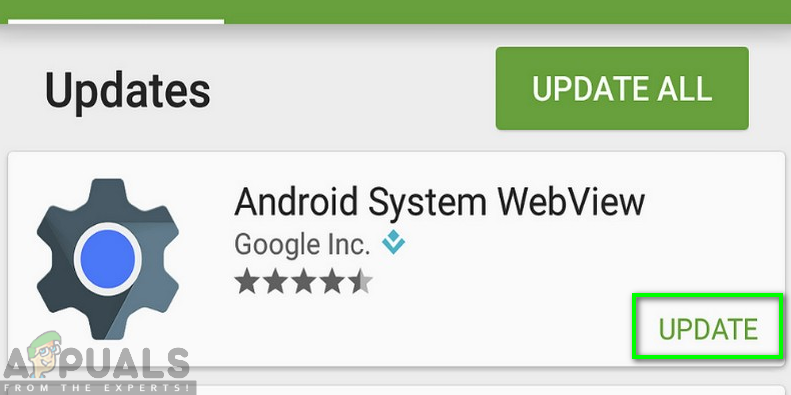
Android-süsteemi WebView värskendamine
- Kliki värskendus kui see on saadaval.
- Pärast süsteemi värskendamist võite proovida seadistada Alexa rakendus veel kord.
7. lahendus: desinstallige Alexa rakendus telefonist
Kui ükski ülaltoodud lahendustest ei töötanud, peaksite kaaluma rakenduse Amazon Alexa desinstallimist oma telefonist. Nii vabanete kogu rakendusest, seega vabanete kõigist rakendusega seotud probleemidest. Kui olete desinstallimisprotsessi lõpetanud, peaksite kaaluma rakenduse Alexa allalaadimist usaldusväärsest allikast ja selle uuesti telefoni installimist. See algab uuesti ja võib-olla ummikus probleemist uuesti vabaneda. Rakenduse Amazon Alexa desinstallimiseks toimige järgmiselt.
- Mine Google Play pood oma telefoni.
- Valige jaotis Installitud rakendused.
- Klõpsake Amazon Alexa ja seejärel puudutage käsku Desinstalli.

Amazon Alexa rakenduse desinstallimine
8. lahendus: seadistage Alexa veebisaidilt
Samuti võite kaaluda Alexa seadistamist veebibrauserist, kui probleem püsib teie telefonis. Kui ülaltoodud lahendused probleemi ei lahendanud, peate proovima seda viimast sammu. Kõik, mida peate tegema, on Alexa veebisait ja logige sisse oma Amazoni kontole. Veenduge, et sisestate sisselogimiseks oma Amazoni konto jaoks õiged mandaadid.

Alexa seadistamine veebisaidilt
Pärast oma Amazoni kontole sisselogimist kuvatakse teie telefoniga sarnane kasutajaliides. Klõpsake seadete menüüd ja seadistage seejärel seade ning järgige seadistusprotsessi lõpuleviimiseks hoolikalt samme. Lõpuks, kui olete selle lõpetanud, saate nüüd Alexa rakendust tavapäraselt kasutada.
5 minutit loetud